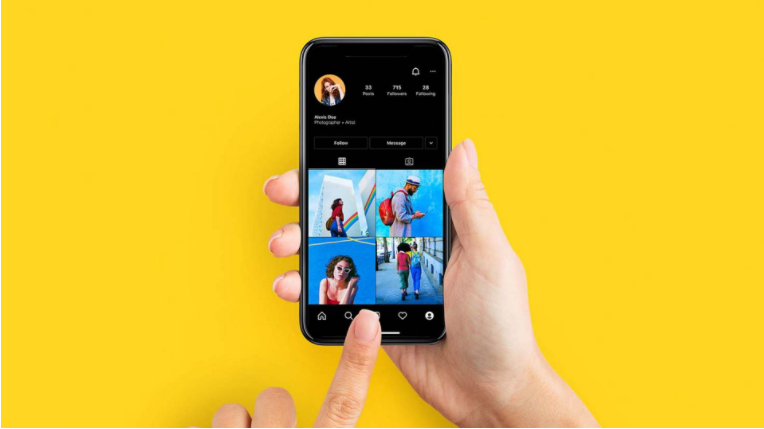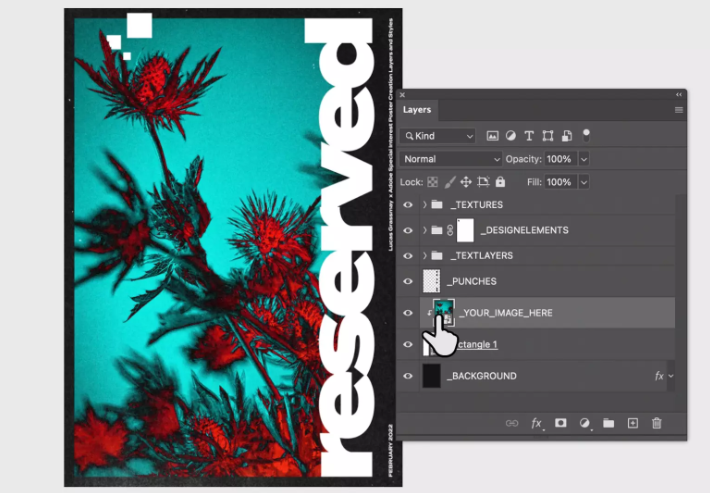最新动态
Adobe国际认证实操指南在 Adobe Photoshop 中制作彩色复古拼贴画。
2025-10-22 13:29:23
第 1 步:重新开始。
从选择的复古照片图层开始。确保图像处于 RGB 颜色模式而不是灰度模式(图像 > 模式 > RGB 颜色)。
第2步:获得一些颜色。
选择“过滤器”>“神经过滤器”。如果您还没有使用过着色过滤器,请同步它。然后确保它已打开并单击确定。
第 3 步:创建一个开口。
在接下来的几个步骤中,您将使用遮罩工具隐藏顶部照片的区域,让银河系显露出来。关闭复古照片图层并选择对象选择工具。然后选择选择和蒙版。
第4步:准备选择。
在 Select and Mask 工作区中,将 View Mode 更改为 Overlay 并将 Refine Mode 更改为 Object Aware。单击并按住套索工具以选择多边形套索工具。然后用它在照片的下半部分选择一个矩形区域。红色叠加层用作显示蒙版将隐藏哪些区域的指南。
第五步:关注细节。
1560